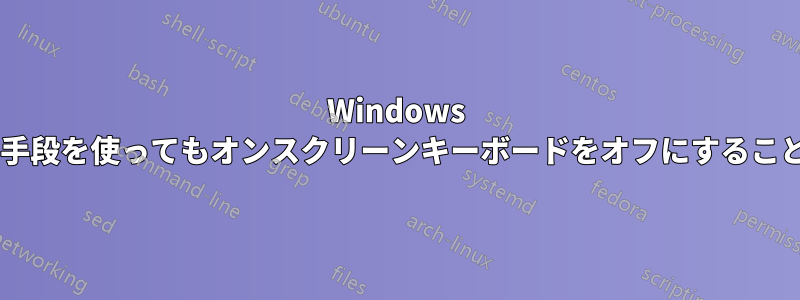
数か月間、オンスクリーン キーボードをオフにしようと試みてきましたが、実際のテクニカル サポートやユーザー マニュアルをまだ見つけていません。
初めてコンピューターを使う人のように私と話したい人のために、簡単に説明します。
私はソフトウェア エンジニアです。それ以前は 14 年間 IT サポートに携わっていました。
したがって、私が言っていることはまさにその通りであることをご理解ください。管理者権限を持つユーザーとして、管理者権限を持つ別のプロファイルを作成すると、a) ログイン画面の左下メニュー、b) コントロール パネルの簡単操作オプション、c) スタート メニューのアクセサリ ドロップダウン、d) 起動キーボード、e) ログオン キーボード、および f) OSK.EXE レジストリ値のアプリケーション インターフェイスは無効になります。
osk.exe を削除するまであと一歩です。これは非常に迷惑で、しつこく、1) Windows の機能、2) CMD: パス、3) デスクトップのカスタマイズ、4) 使いやすさ (明らかに壊れています)、4) サービス (任意のユーザー フレンドリ名)、5) デバイス マネージャー、または 6) その他のリストには表示されません。
結局、osk.exe アクセスを除くすべての CPU プロセッサをオフにしましたが、これは効果がないと思われます。
現在、C:\Windows\System32\osk.exe の名前を変更し、ファイルを移動したので、このファイルは見つかりません。(これは冗長かもしれませんが、このプログラムを終了するのは難しく、何度も戻ってきます。オンスクリーン キーボードは「ウォーキング デッド」そのものです。「プロセス」は「終了」を拒否しました。) 再起動するたびに、恐怖が最初から始まります。
もっと良い方法があるはずです。キーボードの電池が切れてワイヤレス接続が不安定になったときに、実際にそれを使うこともあります。
4 か月と今夜の 5 時間の努力を経て、私は 100 件を超える苦情に目を通しましたが、すべての回答は「コンピューター初心者向けサポートの概要」であり、回答者は毎回完全に的を外していました。私たちが話しているのは不正なプロセスであり、「電源オフ ボタンはどこにあるか」ではありません。毎回、作成者は、問題を実際に読み取らずに「キーボードの電源を切る」という文字を見ない即席の回答による理解不足にますます苛立ち、腹を立てました。今日では、キーボードに手が届く子供なら誰でも、右上の「X」、ファイル > 閉じる/終了、およびメニュー オプションについて知っています。
これらの応答者のいずれかが閉じたのは、osk.exe レジストリ値でした。しかし、これも効果はありませんでした。完全に「サラ・ペイリン」になってしまいました。この不正なアプリケーションは、単に黙ってシャットダウンするだけの UI システム コマンドには従いません。...永久に。
したがって、最後にもう一度、この破損した「永続的なプロセス」を停止するにはどうすればよいでしょうか?
今、私より賢い人たちに発言権を譲ります。
答え1
私があなたより賢いとは思いませんが、時には新鮮な目で見ることが役に立つこともあります。試してみることをいくつか挙げます。
ペンタブレットなどの仮想入力ドライバがあるかどうかを確認しますその場合は、製造元のサポート サイトからそのドライバーを更新するか、無効にするかアンインストールしてください。
無効にしてみてください
Tablet PC ComponentsWindowsの機能、 またはコマンドラインから:dism /online /disable-feature /featurename:TabletPCOCあるいは、次の場所でタブレット PC 機能を選択的に無効にすることもできます。
Group Policy Editor > Computer Configuration > Administrative Templates > Windows Components > Tablet PCの破損が疑われる場合は
Ease of Access、もちろん、sfc /scannowコマンドラインから を実行して、Windows がそのような破損を検出できるかどうかを確認する必要があります。次のレジストリ キーを試してください:
[HKEY_USERS\.DEFAULT\Control Panel\Accessibility\Keyboard Preference] "On"="0" [HKEY_CURRENT_USER\Control Panel\Accessibility\Keyboard Preference] "On"="0"Microsoftの
Autoruns管理者として。入力、キーボード、アクセシビリティ、「タブチップ」、「OSK」、タブレット、モビリティなどに関連する結果を分析します。所有権を得るの "osk.exe「
Read & Execute許可を取り消す」サービスTrustedInstallerそしてユーザーSystem。削除しないでください。Windows はシステム イメージから自動的に復元します。プロセスが実行されないようにするだけです。これを行うには、いくつかの方法があります。
あなたは出来る
Group Policy Editorアプリをブラックリストに登録するために使用する:User Configuration > Administrative Templates > System > Don't run specified Windows applicationsこのポリシーを に設定し
Enabled、 に移動してShow...「osk.exe「」と入力し、OK2回クリックします。同じことを以下でも実行できます
Registry Editor:[HKEY_CURRENT_USER\Software\Microsoft\Windows\CurrentVersion\Policies\Explorer] "DisallowRun"=dword:00000001 [HKEY_CURRENT_USER\Software\Microsoft\Windows\CurrentVersion\Policies\Explorer\DisallowRun] "1"="osk.exe"あなた
Standard Userいずれにしても日常業務にはアカウントを使用する必要がある管理者アカウントは、状況に応じて昇格が必要なタスクにのみ使用します。つまり、Windows 7のペアレンタルコントロール機能を使用してブラックリストに登録するosk.exe:Start > Control Panel > User Accounts and Family Safety > Set up parental controls for any userの下で を
Parental Controls選択しOn, enforce current settings、 をクリックしてAllow and block specific programsを選択し[username] can only use the programs I allow、許可するプログラムを選択します。与える
Process Blocker「あらゆる Windows アプリケーションの実行を阻止できる」と謳うこのツールを試してみました。インストールしてテストしてみました。それはうまく機能し、簡単に機能しました! 「プロセスブロッカーは無料ホワイトリストやユーザー固有のルールなどの拡張機能が必要な場合を除きます。」与える
Task Catcherぜひお試しください。これは、大人気のアプリケーションのオリジナル開発者によるものですWinPatrol90 年代風の Web サイトに惑わされないでください。優れた開発者と優れたデザイナーは違います。プログラムの設計自体は問題ありません。私自身は を購入して使用していますWinPatrol。 はまだ試していませんがTask Catcher、現在はパブリックベータ版のリリース間近ですが、購入できるほど安定しており、開発者はプロジェクトの改善と強化のための支援を受けている。「Task Catcher を使用すると、コンピュータの速度を低下させたり、メモリを大量に消費したりすることなく、コンピュータで実行中のプログラムを効率的に監視できます。非常に小さいため、Task Catcher が実行中であることに気付くこともありません。Task Catcher は、不要なプログラムの実行をブロックし、無効になったりクラッシュしたりしたお気に入りのプログラムを再起動します。」
答え2
これは古いスレッドだとはわかっていますが、先週末にオンスクリーン キーボードをオフにできないという問題が発生したため、解決策を投稿したいと思いました。
私は、他の問題を抱えた HP G4 1117dx ラップトップで作業していました。ラップトップのスクロール マウスが嫌いで、電源コードの横にある USB ポートに USB 接続のマウスを接続していました。このユニットでマルウェア スキャンを数回実行し、何度も再起動しました。そのたびに、オンスクリーン キーボードがポップアップ表示され、右上の X で閉じる必要がありました。これは、コンピューターの簡単操作センターでオフにしていたにもかかわらずです。
私は調査して実際にこのスレッドを見つけ、ここに投稿された解決策を試しました。私にとってこの問題をほぼ「解決」したものはここに投稿されていませんでした。
外付け USB マウスを取り外して再起動し、数回繰り返した後、ラップトップのスクロール マウス パッドを使い始めると、オンスクリーン キーボードが表示されなくなりました。USB ポートに接続したマウスと競合しているに違いありません。このユニットをクライアントに返送しなければならなかったため、使用した特定のポートに問題があるのか、それとも他の使用可能なポートでも問題が再発するのかはわかりません。
シェアしようと思いました。
答え3
スコット・ハンセルマンの方法私の場合は Windows 10 ラップトップで動作しました。
タッチスクリーンキーボードと手書きパネルというサービスを無効にします
答え4
それは私にとって非常にイライラすることであり、サービス オプションも役に立ちませんでした。
最終的に、私にとっての解決策は、下部パネルで Windows Ink ワークスペース ショートカットの設定を開き、「タップしたとき...」オプションを「タブレット モードのみ」に設定し、「使用可能な場合は Ink ワークスペースを表示...」のチェックを外し、「押したまま...」オプションを「なし」に設定することでした。


